Tutorial Membuat Soal Pilihan Ganda Menjadi 2 Kolom di Microsoft Word, Pakai Cara Ini Biar Tampilan Lebih Rapi
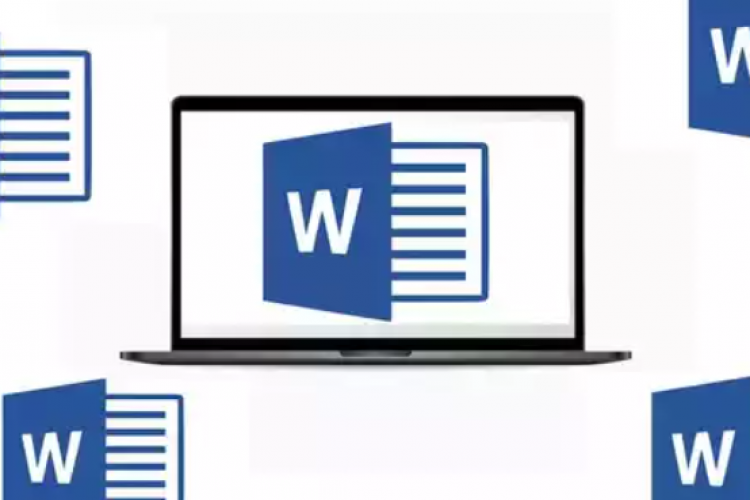
--
Selain membuat berbagai file, di Microsoft Word kamu juga bisa melakukan pengeditan tulisan. Misalnya saja ketika kamu salah menulis atau typo, maka kamu hanya perlu menekan tombol backspace untuk menghapusnya.
Cara Membuat Soal Pilihan Ganda Menjadi 2 Kolom di Microsoft Word
1. Silahkan ketikan soal pelajaran yang ingin kamu buat, biarkan semuanya menjadi satu kolom terlebih dulu. Setelah semua soal kamu ketikkan, langkah selanjutnya adalah memblok area tulisan yang ingin dijadikan dua kolom. Ingat, hanya yang dua kolom saja!
2. Blok tulisan
Baca juga: Lukisan Romantisme Karya Raden Saleh yang Populer, Ada Makna Besar Dibalik Gambarannya!
Baca juga: Download Latihan Soal Tes CPNS Kemenkumham 2023/2024 Terlengkap, Tersedia Kunci Jawaban!
Baca juga: Tutorial Menghitung Standar Deviasi di SPSS, Dilengkapi dengan Cara Membaca Analisis Hasil Datanya
3. Setelah di blok, silahkan pilih menu tab PAGE LAYOUT, lalu klik two/dua kolom.
4. Soal yang kamu buat, terkadang diharuskan di print ke dalam kertas kop sekolah yang sudah disediakan. Umumnya, kertas yang disediakan ada bagian header-nya berukuran 4-6 cm dengan ukuran Legal/F4. Atau bila kamu ingin membuat header sendiri, silahkan setting sesuai dengan keperluan.
Untuk merubah ukuran kertas, bila default word kamu menggunakan paper A4, letter/kuarto,dll. Lalu anda ingin mengubahnya menjadi legal/F4. Silahkan pilih tab menu PAGE LAYOUT ==> Margins ==> Custom Margins.
Sekian dulu informasi mengenai Cara Membuat Soal Pilihan Ganda Menjadi 2 Kolom di Microsoft Word yang sudah kami bahas disini. Semoga informasi kali ini berguna dan bermanfaat ya!

